ภาพหน้าจอ Instagram Vanish Mode: 5 แฮ็กและเคล็ดลับเพิ่มเติมที่ควรรู้
Instagram Vanish Mode ออกแบบมาเพื่อให้ข้อความและรูปภาพหายไป แต่ถ้าคุณต้องการบันทึกมันไว้ก่อนที่มันจะหายไปตลอดกาลล่ะ? คุณสามารถแคปเจอร์หน้าจอในโหมด Vanish ได้ไหม? โชคดีที่มีวิธีแก้ไขฟีเจอร์นี้บน IG! ไม่ว่าจะเป็นข้อความที่มีข้อมูลสำคัญหรือรูปภาพตลกๆ เก็บไว้ อ่านต่อเพื่อค้นพบ 5 วิธีสุดชาญฉลาดในการแคปเจอร์หน้าจอคอนเทนต์ในโหมด Vanish ของ Instagram เพื่อให้คุณไม่พลาดทุกเรื่องราว
รายการแนะนำ
Instagram จะแจ้งเตือนเมื่อคุณจับภาพหน้าจอในโหมดหายตัวหรือไม่ ภาพหน้าจอ Instagram ในโหมด Vanish บน Windows และ Mac [ความละเอียดสูง] 3 วิธีในการแคปภาพหน้าจอ Instagram ที่หายไปบน iPhone และ Android ใช้โทรศัพท์เครื่องอื่นถ่ายรูปลง Instagram [ความละเอียดต่ำ]Instagram จะแจ้งเตือนเมื่อคุณจับภาพหน้าจอในโหมดหายตัวหรือไม่
เนื่องจากคุณลักษณะโหมดล่องหนได้รับการสร้างขึ้นเพื่อรักษาความเป็นส่วนตัวของการแชทโดยทำให้ข้อความหายไปหลังจากที่อ่านแล้วหรือหลังจากปิดการแชทแล้ว คุณอาจสงสัยว่า Instagram จะแจ้งให้บุคคลอื่นทราบหรือไม่เมื่อคุณแคปหน้าจอการแชทในโหมดล่องหนของ Instagram
คำตอบคือใช่ Instagram จะแจ้งเตือนอีกฝ่ายเมื่อมีการจับภาพหน้าจอ ไม่ว่าจะเป็นรูปภาพ วิดีโอ หรือข้อความ อีกฝ่ายจะได้รับการแจ้งเตือนในแชท วิธีนี้ช่วยให้ Instagram สามารถปกป้องความเป็นส่วนตัวของผู้ใช้และป้องกันการใช้เนื้อหาในทางที่ผิดได้
ภาพหน้าจอ Instagram ในโหมด Vanish บน Windows และ Mac [ความละเอียดสูง]
Instagram ออกแบบมาเพื่อการใช้งานบนมือถือเป็นหลัก แต่คุณสามารถเข้าถึงผ่านเบราว์เซอร์เพื่อตรวจสอบข้อความส่วนตัว (DM) และเปิดแชท Vanish Mode ได้ด้วย ช่วยให้คุณจับภาพหน้าจอ Instagram ที่กำลังหายไปบนเดสก์ท็อปได้ เพื่อให้ได้ผลลัพธ์ที่เป็นความลับและมีคุณภาพสูง ให้ใช้ AnyRec Screen Recorderเครื่องมือนี้สำหรับ Windows และ Mac ช่วยให้คุณบันทึกหรือจับภาพหน้าจอได้ทุกส่วน ไม่ว่าจะเป็นหน้าต่างแชทขนาดเล็กหรือทั้งหน้าจอ นอกจากนี้ยังมีรูปแบบไฟล์สำหรับส่งออกที่หลากหลาย เช่น MP4, AVI, MOV, WMV และอื่นๆ อีกมากมาย นอกจากนี้ยังมีความสามารถในการแก้ไข ให้คุณตัด หมุน แปลง และปรับแต่งไฟล์อื่นๆ ก่อนส่งออก คุณยังสามารถใช้โปรแกรมนี้เพื่อ ภาพหน้าจอ Instagram Story ด้วยคุณภาพระดับสูง

จับภาพทั้งหน้าจอ หน้าต่าง หรือภูมิภาคที่กำหนดเองด้วยคุณภาพสูง
ตัดและแก้ไขภาพหน้าจอก่อนที่จะสรุปและบันทึกลงในอุปกรณ์ของคุณ
ปรับความละเอียดและการตั้งค่าเอาท์พุตอื่น ๆ ตามความต้องการของคุณ
ถ่ายภาพหน้าจอระหว่างการบันทึกโดยลดคุณภาพลงเป็นศูนย์
ดาวน์โหลดอย่างปลอดภัย
ดาวน์โหลดอย่างปลอดภัย
ขั้นตอนที่ 1. เปิด AnyRec Screen Recorder บน Windows หรือ Mac ของคุณ คลิก "Video Recorder" จากเมนูหลัก ตรวจสอบให้แน่ใจว่าหน้าต่าง Instagram ของคุณเปิดอยู่และการสนทนาพร้อมแล้ว เลือกจับภาพหน้าจอแบบ "เต็มหน้าจอ" หรือ "กำหนดเอง" เพื่อโฟกัสเฉพาะที่หน้าต่าง

หากต้องการภาพหน้าจอในโหมด Vanish ของ Instagram ที่มีคุณภาพดีที่สุด ให้ไปที่ "การตั้งค่า" จากนั้นไปที่ "เอาต์พุต" เพื่อปรับความละเอียด รูปแบบ และการตั้งค่าอื่นๆ

ขั้นตอนที่ 2. เปิดใช้งาน "เสียงระบบ" หากเนื้อหามีเสียง เปิด "ไมโครโฟน" เพื่อเพิ่มเสียงสด อย่าลืมปรับระดับเสียงให้สมดุล
ขั้นตอนที่ 3 คลิกปุ่ม "REC" เพื่อเริ่มต้น นับถอยหลัง 3 วินาที เปิดรูปภาพที่หายไปในบทสนทนา จากนั้นใช้ปุ่ม "Camera" บนแถบเครื่องมือแบบลอยเพื่อจับภาพหน้าจอ

ขั้นตอนที่ 4 เมื่อเสร็จแล้ว ให้คลิกปุ่ม "หยุด" ดูตัวอย่างการบันทึกของ Instagram ในหน้าต่างถัดไป และดูภาพหน้าจอ Instagram Vanish Mode ที่บันทึกไว้ในบานหน้าต่างด้านขวา คุณสามารถแก้ไขภาพได้หากต้องการ จากนั้นคลิกปุ่ม "บันทึก" เพื่อส่งออกไปยังคอมพิวเตอร์ของคุณ

3 วิธีในการแคปภาพหน้าจอ Instagram ที่หายไปบน iPhone และ Android
แม้ว่าภาพหน้าจอโหมด Vanish ของ Instagram จะแจ้งเตือนบุคคลอื่นหรือผู้ส่ง แต่ก็ยังมีวิธีแก้ปัญหาอยู่บ้าง นอกจากความช่วยเหลือด้านซอฟต์แวร์แล้ว ต่อไปนี้เป็นสามวิธีที่นิยมใช้กันทั่วไปทั้งบน iPhone และ Android พร้อมคำแนะนำเกี่ยวกับวิธีการใช้งานแต่ละวิธีอย่างปลอดภัย
1. จับภาพหน้าจอ Instagram Vanish Mode โดยใช้ App Switcher
วิธีนี้ใช้ตัวสลับแอปในโทรศัพท์ของคุณเพื่อจับภาพหน้าจอที่หายไปจาก Instagram ก่อนที่จะถูกลบออก เนื่องจากฟีเจอร์ Instagram จะปรากฏขึ้นสั้นๆ ในตัวอย่างแอป เคล็ดลับง่ายๆ นี้จึงอาจได้ผล
- 1. ในโหมดแชท Instagram Vanish ให้รอให้รูปภาพหรือข้อความปรากฏขึ้น
- 2. จากนั้นปัดขึ้นอย่างรวดเร็วหรือใช้ท่าทางเพื่อเข้าถึง "ตัวสลับแอป"
- 3. จับภาพหน้าจอ (ลดระดับเสียง + เปิด/ปิด) ของภาพตัวอย่างก่อนที่มันจะหายไป
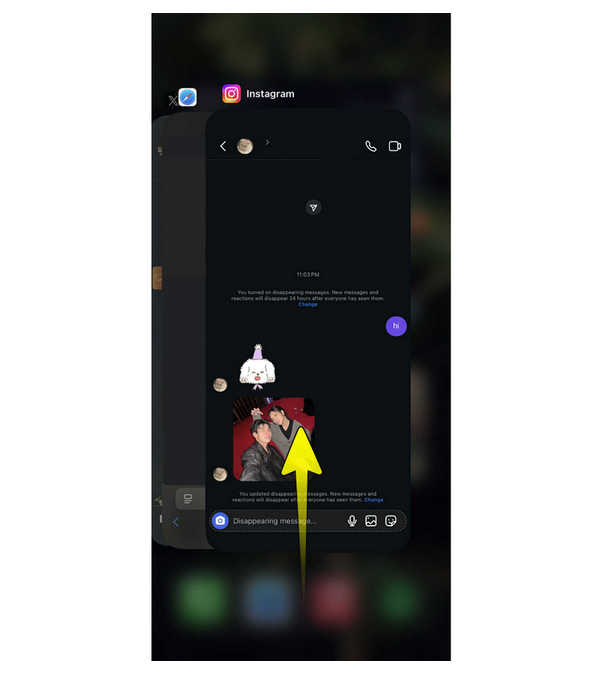
2. ถ่ายภาพหน้าจอ Instagram Vanish Mode ในโหมดเครื่องบิน
โหมดเครื่องบินจะปิดกิจกรรมเครือข่ายทั้งหมด รวมถึงความสามารถของ Instagram ในการแจ้งเตือนผู้ส่งเกี่ยวกับภาพหน้าจอในโหมด Vanish ของ Instagram การโหลดเนื้อหาล่วงหน้าแล้วตัดการเชื่อมต่อก่อนจับภาพหน้าจอมือถือของคุณอาจช่วยให้คุณข้ามการตรวจจับภาพหน้าจอได้
- 1. เมื่อคุณโหลดการสนทนาโหมดหายไปพร้อมเนื้อหาที่หายไป ให้เปิดใช้งาน "โหมดเครื่องบิน" อย่างรวดเร็วเพื่อตัดการเชื่อมต่อจากอินเทอร์เน็ต
- 2. จับภาพหน้าจอตามปกติ จากนั้นปิดแอปก่อนที่จะปิดโหมดเครื่องบิน
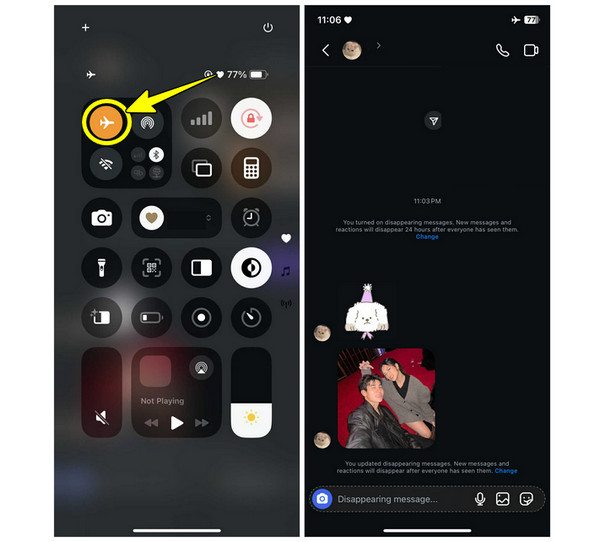
3. ถ่ายภาพหน้าจอ Instagram Vanish Mode โดยใช้แอป Virtual Android
ผู้ใช้ Android บางรายชอบติดตั้งแอปเสมือนหรือเครื่องมือโคลนนิ่ง เครื่องมือนี้ช่วยให้คุณสามารถรันแอป Instagram ในพื้นที่คู่ขนานได้ และโดยทั่วไปแล้วจะไม่ตรวจจับภาพหน้าจอ ทำให้คุณสามารถจับภาพหน้าจอในโหมด IG Vanish ได้อย่างลับๆ แม้ว่าอาจใช้งานไม่ได้กับทุกอุปกรณ์ แต่มันก็คุ้มค่าที่จะลอง
- 1. เปิด Virtual Master จาก Google Play Store
- 2. จากนั้นแตะ "สร้าง VM" และเลือกเวอร์ชัน Android และความละเอียดในการรันเวอร์ชันโคลน จากนั้นแตะ "เริ่ม VM"
- 3. จากนั้นแตะปุ่ม "เพิ่ม" เพื่อเพิ่มแอป Instagram ไปที่การสนทนาที่เปิดใช้งานโหมด Vanish ไว้
- 4. จับภาพหน้าจอตามปกติโดยไม่แจ้งให้บุคคลอื่นทราบ
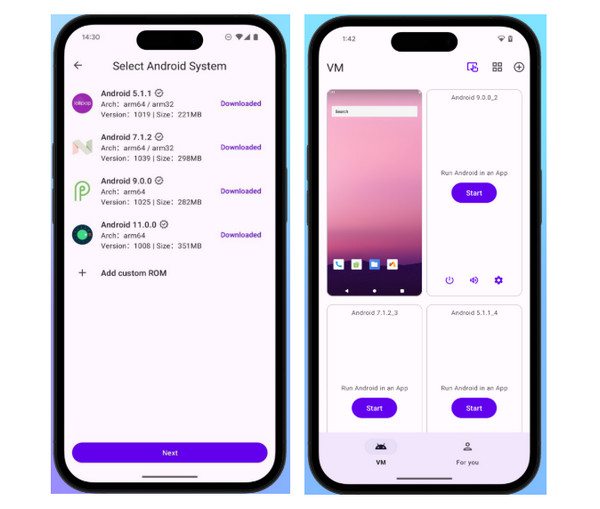
ใช้โทรศัพท์เครื่องอื่นถ่ายรูปลง Instagram [ความละเอียดต่ำ]
อีกวิธีหนึ่งที่ง่ายและรวดเร็วในการบันทึกภาพจาก Instagram ครั้งเดียวคือการใช้โทรศัพท์หรือกล้องตัวที่สอง วิธีนี้ไม่ต้องใช้เทคนิคซอฟต์แวร์ใดๆ และหลีกเลี่ยงการตรวจจับภาพหน้าจอ อย่างไรก็ตาม โปรดทราบว่าคุณภาพอาจไม่ดีเท่ากับการบันทึกภาพลงบนหน้าจอโดยตรง โดยเฉพาะอย่างยิ่งเมื่อมือสั่น
- 1. เตรียมการสนทนาในโหมด Vanish ของ Instagram ให้พร้อมบนโทรศัพท์มือถือของคุณ ตรวจสอบให้แน่ใจว่าได้ตั้งค่าความสว่างหน้าจอให้สูงขึ้นเพื่อการบันทึกภาพที่ดีที่สุด
- 2. ตอนนี้ รับรูปภาพอีกรูปเพื่อจับภาพในแชทโหมดหายตัว
- 3. ตรวจสอบภาพหน้าจอโทรศัพท์ที่บันทึกไว้เพื่อให้แน่ใจว่าชัดเจน คุณควร แก้ไขภาพหน้าจอ ต่อมาเพื่อปรับปรุงคุณภาพให้ดีขึ้น
บทสรุป
การจับภาพหน้าจอในโหมด Vanish ของ Instagram ถือเป็นขั้นตอนที่ยุ่งยาก เพราะระบบจะแจ้งเตือนผู้ส่งทันทีที่จับภาพหน้าจอ อย่างไรก็ตาม ดังที่คุณเห็นได้จากตรงนี้ ด้วยวิธีที่ถูกต้อง คุณสามารถจับภาพหน้าจอได้อย่างแนบเนียนโดยไม่ต้องแจ้งเตือน ตั้งแต่การใช้แอปสลับหน้าจอไปจนถึงการถ่ายภาพด้วยอุปกรณ์สำรอง แต่ละตัวเลือกมีระดับความสะดวกและคุณภาพที่แตกต่างกันไป เพื่อโซลูชันที่น่าเชื่อถือ ปลอดภัย และคุณภาพสูงที่สุด ให้ใช้ AnyRec Screen Recorder บน Windows และ Mac ช่วยให้คุณบันทึกแชทในโหมด Vanish และแม้แต่ IG Stories ได้อย่างง่ายดายด้วยคุณภาพที่ยอดเยี่ยม ไม่ว่าจะเป็นรูปภาพหรือบทสนทนาทั้งหมด เครื่องมือนี้ช่วยให้คุณมีอิสระในการเลือกว่าจะบันทึกอะไรและครอบคลุมเนื้อหาใดบนหน้าจอของคุณ
ดาวน์โหลดอย่างปลอดภัย
ดาวน์โหลดอย่างปลอดภัย
